
软件介绍
QooCam Studio最新版是一款非常优秀的3D全景VR处理软件,它不仅能够防抖,还能够导入180°3D素材,操作也很简单,你只需单击并拖动预览以调整角度,滚动以放大或缩小。有需要的赶紧来下载吧!
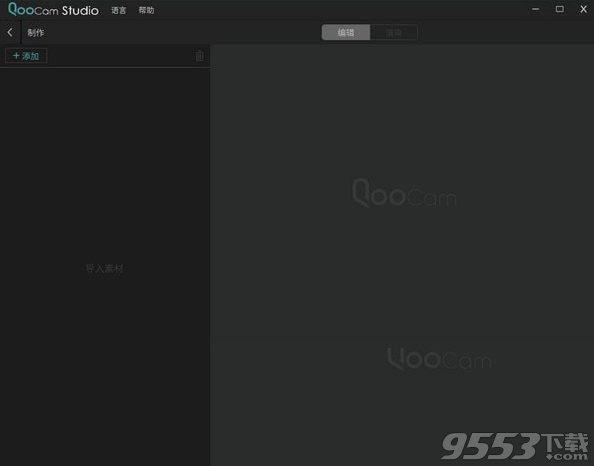
QooCam Studio使用方法
一、QooCam Studio防抖功能使用步骤
1、打开软件,选择“制作“功能
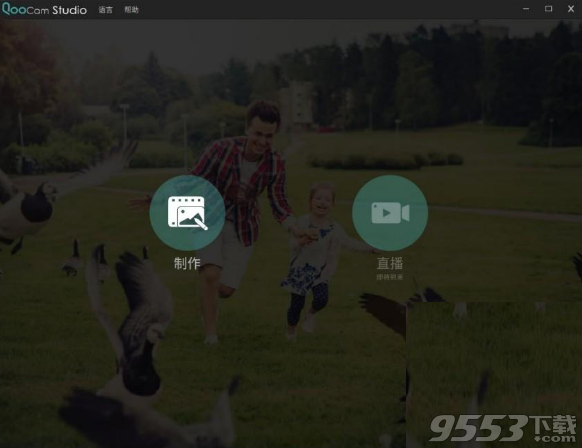
2、导入需要处理的素材
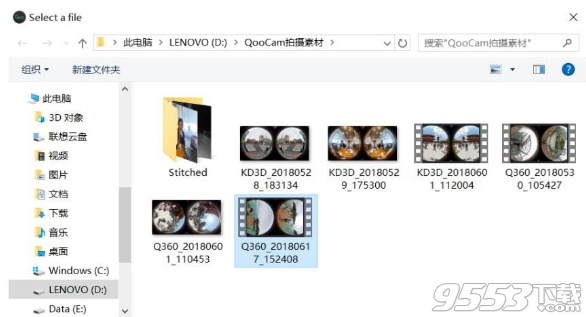
360 视频
1、可以浏览整段视频,也可以拖动进度条选择视频开始和结束位置。
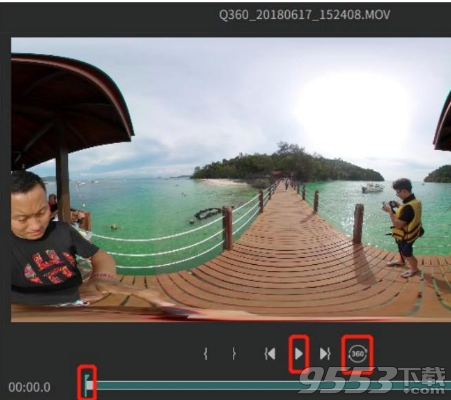
2、点击“360“按钮,可以360度全景预览视频,鼠标拖动可切换视角。
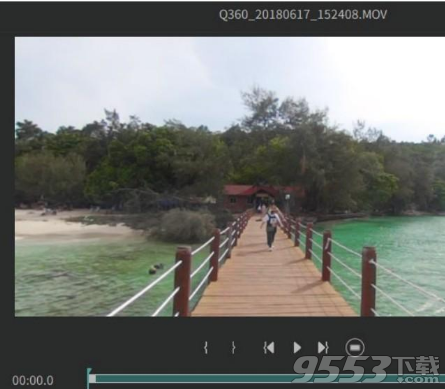
3、手动调整水平视角及平移/倾斜/滚动参数。
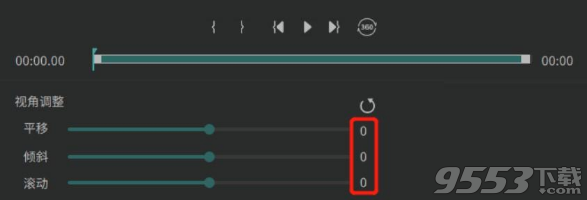
4、在防抖中选中完全防抖或抖动消除

5、如果需批量处理, 可在完成操作设置后,选择将其添加到队列,继续设置下一个文件的处理参数。
6、设置完处理参数后,点击右下角渲染。
7、为视频设置分辨率、格式、质量、路径。
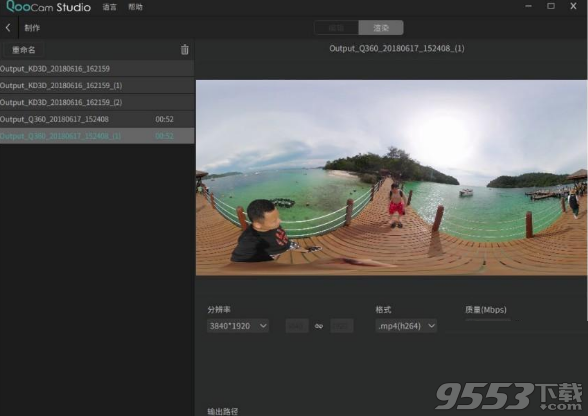
180° 3D 视频
1、导入180°3D素材时,视频边缘将自动剪裁为黑色边框。
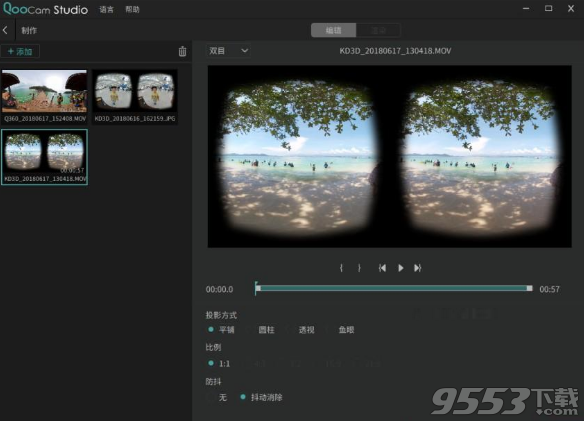
2、为视频选择不同的投影,比例。
对于VR 180,选择平铺投影和1:1比例; 对于3D电视格式,请选择“圆柱/透视投影”。
3、单击“抖动消除”以启用防抖。
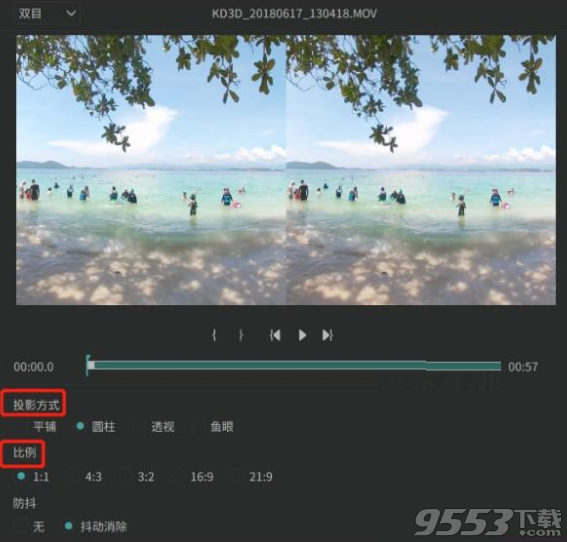
4、单击“渲染”并转到渲染页面。
5、选择视频的类型,格式,质量(比特率),分辨率和输出路径。
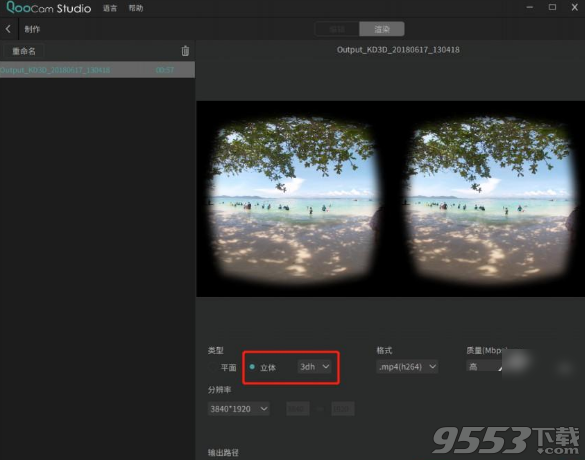
二、如何使用Refocus生成广角肖像
1、打开QooCam Studio>添加前后精神明显的3D 180°图片。
2、默认的预览模式是3D平铺视角。 您可以选择顶部的双目将其切换成单目。
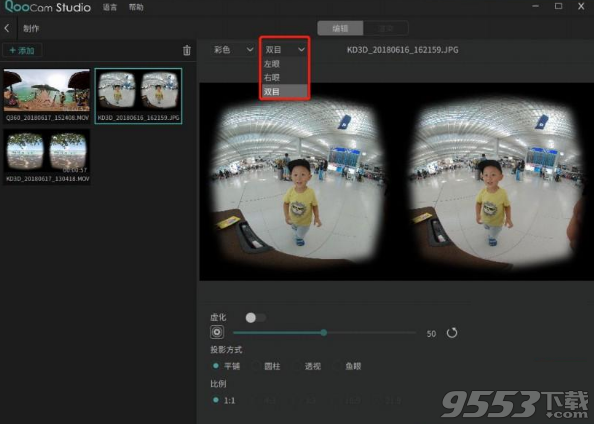
3、选择投影方式(圆柱/透视)和比例。 单击并拖动预览以调整角度,滚动以放大或缩小。
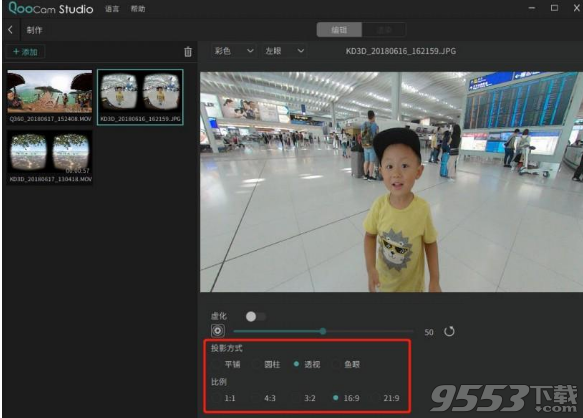
4、打开refocus按钮 ,然后点击焦点图标 。
5、单击画面以确定要突出的部分,并调整refocus的强度。
6、单击“渲染”以输出最终图像。
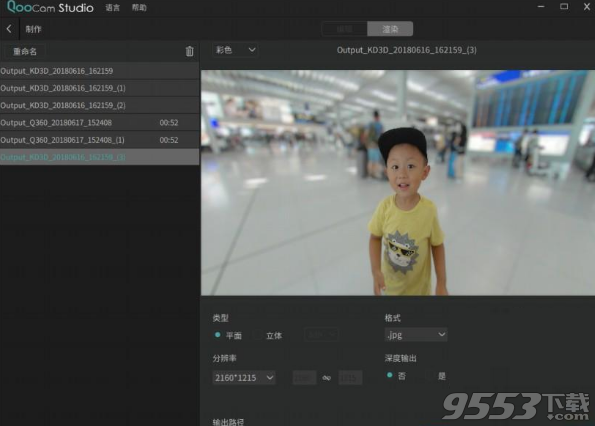
7、要检查图片的相应深度,请选择“深度”模式预览。
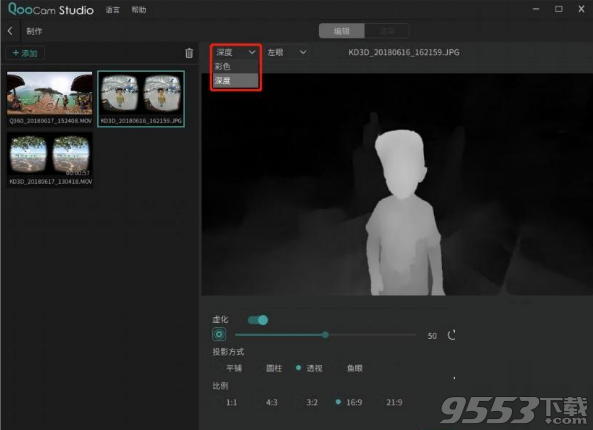
8、要生成深度贴图,请转到“渲染”页面>“深度输出”,然后选择“是”>单击“渲染所有”。 然后你将得到两个输出:深度(EXR / PNG)和输出图像(JPG / PNG)。
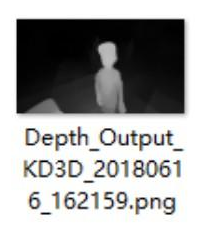
常见问题
1. QooCam支持哪些操控方式?
QooCam支持三种操控方式:通过WiFi连接APP、通过蓝牙连接蓝牙遥控器、独立使用QooCam
2. 如何开启相机?
长按电源键2秒,电源灯亮,并有开机提示音。
3. 死机或相机无反应时,如何重启相机?
长按电源键5秒强制关机;若电量不足,则需充电后才能开机使用。
更新日志
V1.2.1.10(2018-11-05)
新增直播功能
1. 支持 360°全景/180°立体
2. 支持RTMP推流
3. 当前只能在Windows操作系统上运行
修复一些已知问题
